- Հեղինակ Abigail Brown [email protected].
- Public 2023-12-17 06:51.
- Վերջին փոփոխված 2025-01-24 12:12.
Ինչ իմանալ
- Գնացեք Հղումներ > Բովանդակություն և ընտրեք ոճը: Աղյուսակը հայտնվում է այն վայրում, որտեղ գտնվում է կուրսորը:
- Թարմացնել աղյուսակը. աղյուսակի բացվող ընտրացանկից ընտրեք Թարմացնել աղյուսակը: Ընտրեք թարմացնել միայն էջերի համարները կամ ամբողջ աղյուսակը:
- Անհատականացնել. ընդգծեք տեքստը և անցեք Տուն ներդիր: Ընդլայնված կարգավորումների համար ընտրեք Լրացուցիչ ընտրանքներ կամ աջ սեղմեք և ընտրեք Խմբագրել դաշտ:
Microsoft Word-ում դուք կարող եք ստեղծել բովանդակության աղյուսակ, որն անմիջապես թարմացվում է՝ արտացոլելու փաստաթղթում կատարված փոփոխությունները:Բովանդակության աղյուսակ ստեղծելու և պահպանելու ամենահեշտ ձևը ոճերն են: Այս ուղեցույցում մենք ցույց ենք տալիս, թե ինչպես դա անել՝ օգտագործելով Word-ի հետևյալ տարբերակները՝ Word Microsoft 365, Word Online, Word 2019, Word 2016, Word 2013, Word 2010, Word 2007, Word for Microsoft 365 Mac-ի համար, Word 2019: Mac-ի համար և Word 2016 Mac-ի համար:
Ինչպես զետեղել բովանդակության աղյուսակ
Microsoft Word-ի բովանդակության աղյուսակը հիմնված է փաստաթղթի վերնագրերի վրա: H1 ոճով ձևաչափված վերնագրերը դառնում են հիմնական թեմաներ, մինչդեռ H2 ձևաչափով վերնագրերը դառնում են ենթաթեմա:
Դուք կարող եք աշխատել մի փաստաթղթի հետ, որն արդեն գրված է և կարիք ունի ավելացնելու բովանդակության աղյուսակը, սակայն ցանկանում եք պահպանել փաստաթղթի տառատեսակը և ձևաչափումը: Եթե ցանկանում եք հարմարեցնել ավտոմատ վերնագրերը, որպեսզի համապատասխանեն այն, ինչ արդեն կա փաստաթղթում, ձևաչափեք դրանք H1 կամ H2 ոճերով, ինչպես հարկն է:
Ավարտելուց հետո հետևեք հետևյալ քայլերին.
- Տեղադրեք ձեր կուրսորը այնտեղ, որտեղ ցանկանում եք ավելացնել բովանդակության աղյուսակը:
-
Գնացեք Հղումներ ներդիր:

Image -
Ընտրեք Բովանդակություն և ընտրեք ավտոմատ ոճերից մեկը:
Word 2003 և ավելի վաղ տարբերակների համար ընտրեք Insert > Հղում > Աղյուսակներ և ինդեքսներ, ապա ընտրեք Բովանդակության տարբերակը։

Image - Բովանդակության աղյուսակը հայտնվում է ձեր ընտրած վայրում:
Ինչպես թարմացնել բովանդակության աղյուսակը
Բովանդակության աղյուսակը թարմացնելու համար, երբ փոփոխություններ եք կատարում փաստաթղթում, որոնք ազդում են բովանդակության աղյուսակի վրա, ընտրեք բովանդակության ցանկացած տեղ և ընտրեք Թարմացնել աղյուսակը: Այնուհետև ընտրեք թարմացնել միայն էջերի համարները կամ ամբողջ բովանդակությունը:
Երբ կիրառում եք վերնագրերի ոճերը, որոնք ներառված են ավտոմատ կերպով, թարմացրեք ամբողջ աղյուսակը, որպեսզի հաշվի առնվեն փաստաթղթում տեքստի ցանկացած փոփոխություն կամ էջի փոփոխություն:
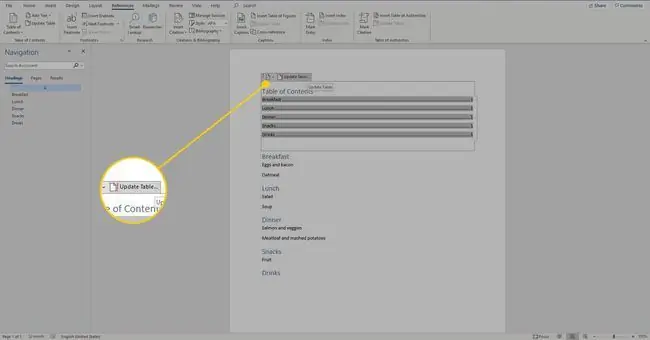
Ինչպես օգտագործել և հարմարեցնել բովանդակության աղյուսակը
Բովանդակության ավտոմատ աղյուսակն ունի ներկառուցված հիպերհղումներ՝ փաստաթղթում արագ նավարկելու համար: Հիպերհղում օգտագործելու համար մկնիկը պահեք աղյուսակի համապատասխան մուտքի վրա և Control+Click՝ հղմանը հետևելու համար: Սա հատկապես օգտակար գործիք է երկար փաստաթղթերի համար:
Կան նաև բովանդակության աղյուսակը հարմարեցնելու բազմաթիվ եղանակներ: Տառատեսակը և չափը կարգավորելու համար ընդգծեք տեքստը, ինչպես սովորաբար անում եք Word փաստաթղթում, ապա անցեք Home ներդիր՝ տառատեսակ, չափ, գույն կամ տեքստի այլ ձևաչափ ընտրելու համար: Տառատեսակի հարմարեցման առաջադեմ ընտրանքներ մուտք գործելու համար ընտրեք Լրացուցիչ ընտրանքներ պատկերակը:
Բացի այդ, հարմարեցման ավելի շատ տարբերակներ գտնելու համար աջ սեղմեք աղյուսակի վրա և ընտրեք Խմբագրել դաշտը Ոլորեք ներքև և ընտրեք TOC, այնուհետև ընտրեք Բովանդակության աղյուսակ Այստեղ կարող եք ընտրել՝ ցուցադրել էջի համարները, էջի համարների հավասարեցումը, ընդհանուր ձևաչափումը, թե ոչ: և ավելին։






